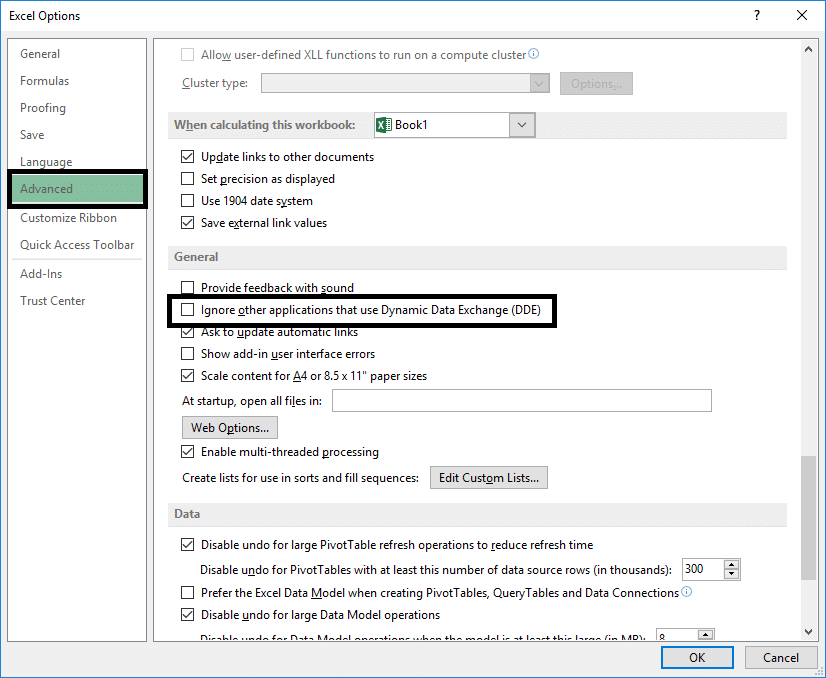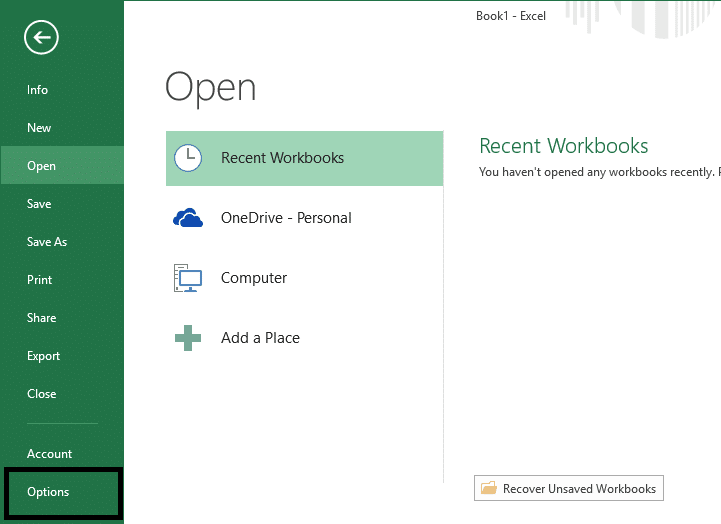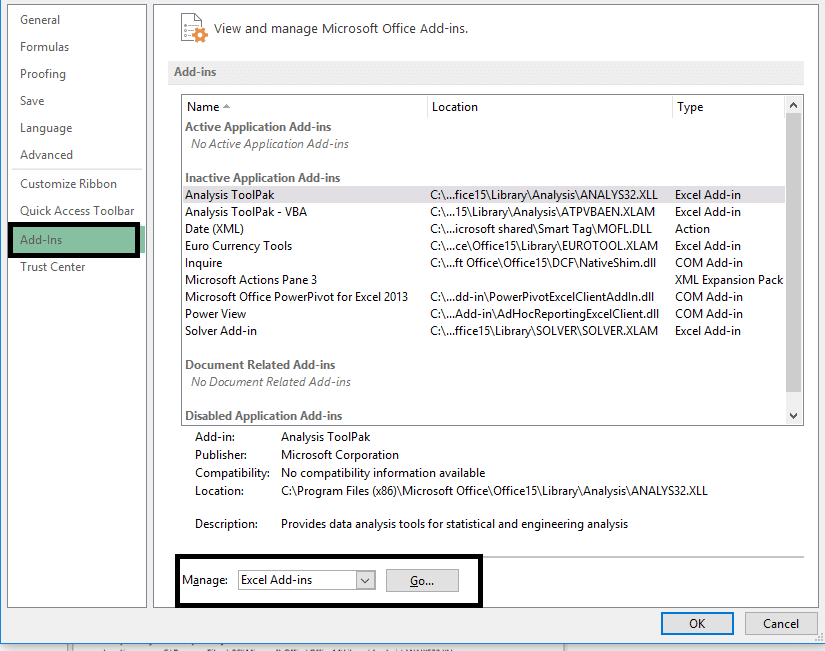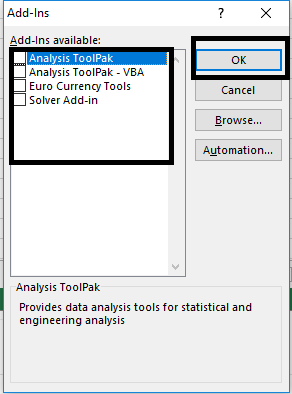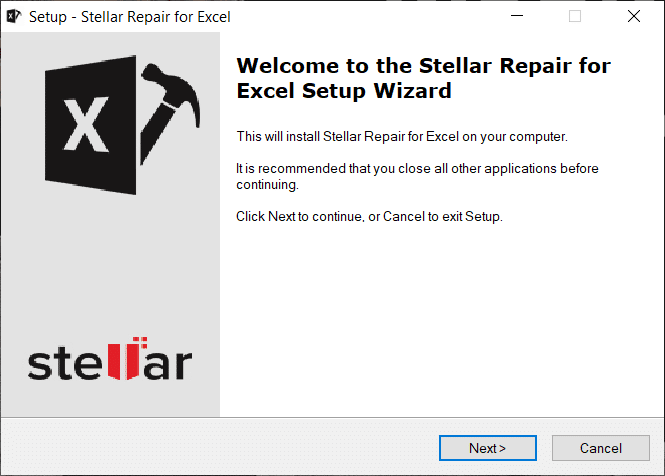Für Microsoft Excel und seine Bedeutung in unserem täglichen Leben ist keine Einführung erforderlich. Wir alle verwenden Microsoft Office-Programme für verschiedene Zwecke. Manchmal verursacht es jedoch aufgrund technischer Probleme Probleme. Eines der häufigsten Probleme, mit denen Benutzer konfrontiert sind, ist der OLE-Aktionsfehler. Sie denken vielleicht, was dieser Fehler bedeutet und wie er auftritt. Wenn dieses Problem auftritt, lassen Sie sich von uns helfen, dieses Problem zu beheben. Wir haben in diesem Artikel alles im Zusammenhang mit diesem Fehler behandelt, von der Definition, den Fehlerursachen und der Lösung. Lesen Sie also weiter und finden Sie heraus, wie Sie den Fehler „ Microsoft Excel wartet darauf, dass eine andere Anwendung eine OLE-Aktion abschließt “ beheben können.

Was ist ein Microsoft Excel OLE-Aktionsfehler?
Wir sollten damit beginnen, zu verstehen, wofür OLE steht. Es handelt sich um Object Linking and Embedding Action , die von Microsoft entwickelt wurde, um die Office-Anwendung mit anderen Programmen interagieren zu lassen. Es ermöglicht einem Bearbeitungsprogramm, einen Teil des Dokuments an andere Apps zu senden und diese mit zusätzlichen Inhalten wieder zu importieren. Haben Sie verstanden, was es genau ist und wie es funktioniert? Lassen Sie uns ein Beispiel teilen, um es verständlicher zu machen.
Beispiel: Wenn Sie an Excel arbeiten und gleichzeitig mit Power Point interagieren möchten, um weitere Inhalte hinzuzufügen, sendet OLE den Befehl und wartet auf die Antwort von PowerPoint, damit diese beiden Programme miteinander interagieren.
Wie kommt es zu diesem 'Microsoft Excel wartet darauf, dass eine andere Anwendung eine OLE-Aktion abschließt'?
Dieser Fehler tritt auf, wenn die Antwort nicht innerhalb der angegebenen Zeit eingeht. Wenn Excel den Befehl sendet und nicht innerhalb der angegebenen Zeit geantwortet hat, wird ein OLE-Aktionsfehler angezeigt.
Ursachen dieses Fehlers:
Letztendlich gibt es drei Hauptursachen für dieses Problem:
- Das Hinzufügen einer unzähligen Anzahl von Add-Ins zur Anwendung und einige von ihnen sind beschädigt.
- Wenn Microsoft Excel versucht, eine Datei zu öffnen, die in einer anderen Anwendung erstellt wurde, oder versuchen Sie, Daten von einer aktiven Anwendung abzurufen.
- Verwenden der Microsoft Excel-Option "Als Anhang senden" zum Senden einer Excel-Tabelle in einer E-Mail.
Inhalt
Fix Excel wartet darauf, dass eine andere Anwendung eine OLE-Aktion abschließt
Eine der Lösungen ist "Reboot Your System" und versuchen Sie es erneut. Manchmal kann dieser OLE-Aktionsfehler nach dem Schließen aller Apps und dem Neustart Ihres Systems behoben werden. Falls das Problem weiterhin besteht, können Sie eine oder mehrere der unten aufgeführten Methoden ausprobieren, um das Problem zu lösen.
Methode 1 – Aktivieren/Aktivieren Sie die Funktion „Andere Anwendungen ignorieren, die DDE verwenden“.
Manchmal kommt es vor, dass dieses Problem aufgrund der DDE-Funktion ( Dynamic Data Exchange ) auftritt. Daher kann das Problem durch Aktivieren der Ignorieren-Option für die Funktion möglicherweise behoben werden.
Schritt 1 – Öffnen Sie das Excel-Blatt und navigieren Sie zur Menüoption Datei und klicken Sie auf Optionen.

Schritt 2 – Im neuen Fensterdialogfeld müssen Sie auf die Registerkarte „ Erweitert “ klicken und zur Option „ Allgemein “ scrollen .
Schritt 3 – Hier finden Sie ' Andere Anwendungen ignorieren, die Dynamic Data Exchange (DDE) verwenden '. Sie müssen diese Option markieren, um diese Funktion zu aktivieren.
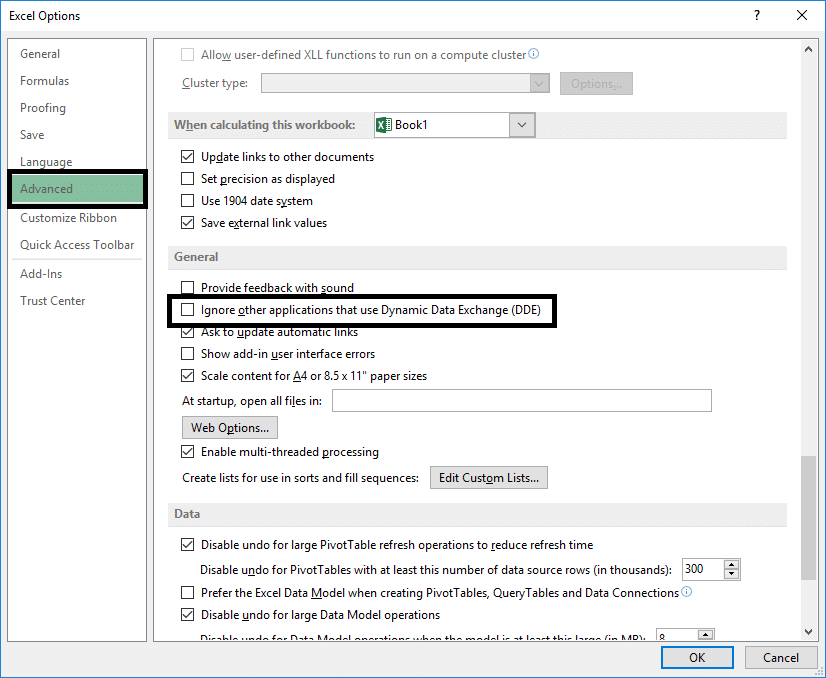
Auf diese Weise kann die Anwendung für Sie arbeiten. Sie können Excel neu starten und es erneut versuchen.
Methode 2 – Deaktivieren Sie alle Add-Ins
Wie oben besprochen, sind diese Add-Ins eine weitere Hauptursache für diesen Fehler, daher kann das Deaktivieren von Add-Ins dieses Problem für Sie lösen.
Schritt 1 – Öffnen Sie das Excel-Menü, navigieren Sie zu Datei und dann zu Optionen.
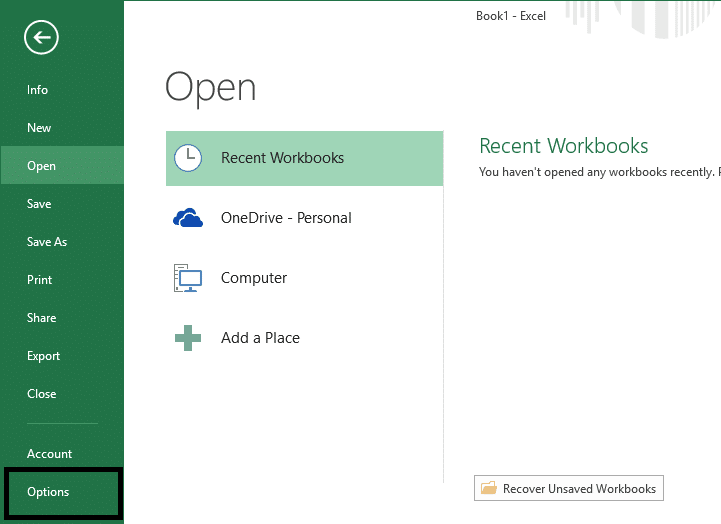
Schritt 2 – Im neuen Windows-Dialogfeld finden Sie die Option Add-Ins auf der linken Seite, klicken Sie darauf.
Schritt 3 – Wählen Sie unten in diesem Dialogfeld Excel-Add-Ins aus und klicken Sie auf die Schaltfläche Los , um alle Add-Ins aufzufüllen.
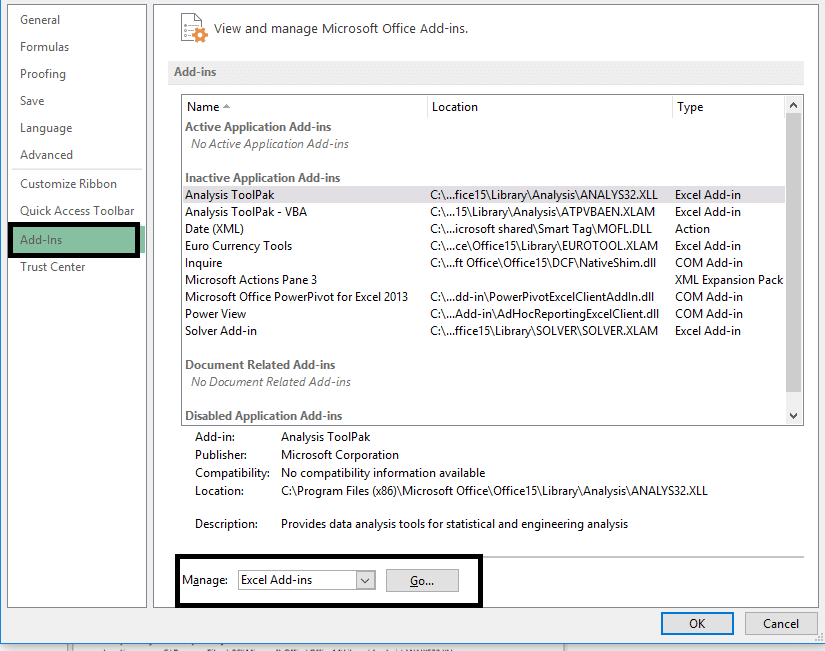
Schritt 4 – Deaktivieren Sie alle Kontrollkästchen neben Add-Ins und klicken Sie auf OK
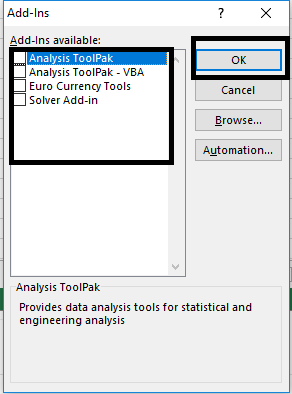
Dadurch werden alle Add-Ins deaktiviert, wodurch die Belastung der Anwendung verringert wird. Versuchen Sie, die App neu zu starten und prüfen Sie, ob Sie den Excel OLE-Aktionsfehler beheben können.
Methode 3 – Verwenden Sie verschiedene Möglichkeiten, um eine Excel-Arbeitsmappe anzuhängen
Der dritthäufigste Fall von OLE-Aktionsfehlern ist der Versuch, die Excel-Funktion " Mit Mail senden " zu verwenden. Daher wird empfohlen, eine andere Methode zum Anhängen einer Excel-Arbeitsmappe an eine E-Mail auszuprobieren. Sie können die Excel-Datei mit Hotmail oder Outlook oder einer anderen E-Mail-App an eine E-Mail anhängen.
Durch die Übernahme einer oder mehrerer der oben genannten Methoden wird das OLE-Aktionsproblem gelöst. Wenn dieses Problem jedoch weiterhin auftritt, können Sie sich für das Microsoft Repair-Tool entscheiden.
Alternative Lösung: Verwenden Sie das Microsoft Excel Repair Tool
Sie können das empfohlene Microsoft Excel Repair Tool verwenden , das beschädigte und beschädigte Dateien in Excel repariert. Dieses Tool stellt alle beschädigten und beschädigten Dateien wieder her. Mit Hilfe dieses Tools können Sie das Problem automatisch lösen lassen.
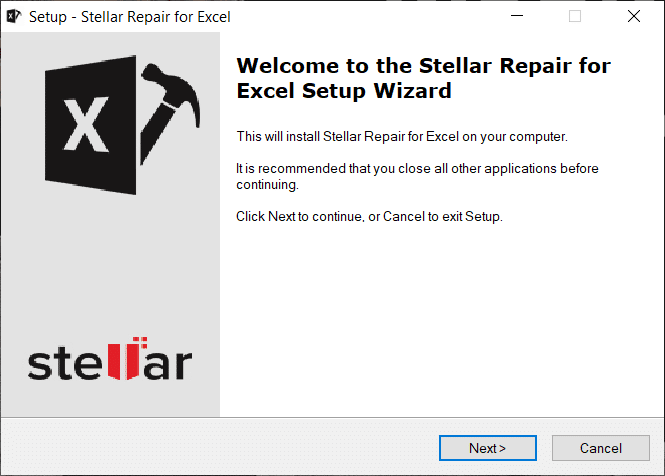
Empfohlen:
Hoffentlich helfen Ihnen die oben genannten Methoden und Vorschläge dabei, zu beheben, dass Excel darauf wartet, dass eine andere Anwendung einen OLE-Aktionsfehler unter Windows 10 abschließt .